win10安装软件弹出现在更新设备怎么办 win10如何解决安装软件弹出更新设备
更新时间:2023-10-09 09:53:35作者:skai
在我们的日常生活和工作中,我们小伙伴在使用win10操作系统的时候应该都有遇到过一些问题,就比如说最近有小伙伴在使用win10操作系统的时候遇到了安装软件弹出现在更新设备,下面小编就带着大家一起来看看_win10如何解决安装软件弹出更新设备,希望对你有帮助。
具体方法
1、如下图为症状图,安装软件时提示现在更新设备,若要继续接收应用建议,请立即更新。
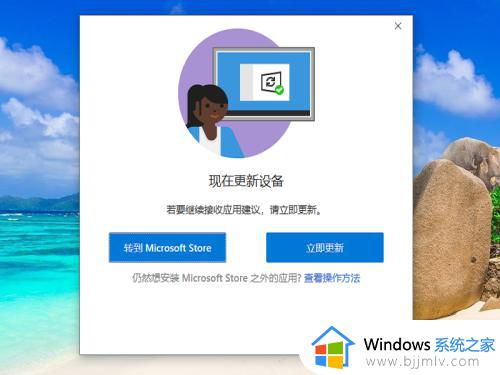
2、右键单击需要安装的软件安装包,在右键菜单中选择属性。
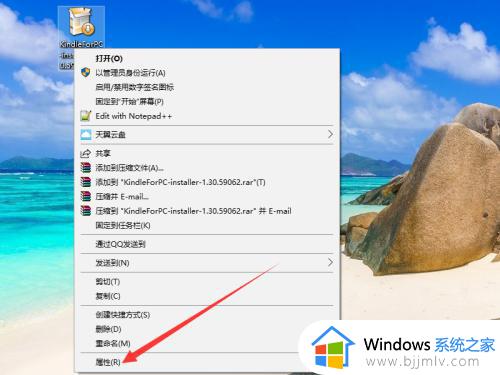
3、打开属性弹窗后,勾选常规设置项最下方的安全一栏的解除锁定。
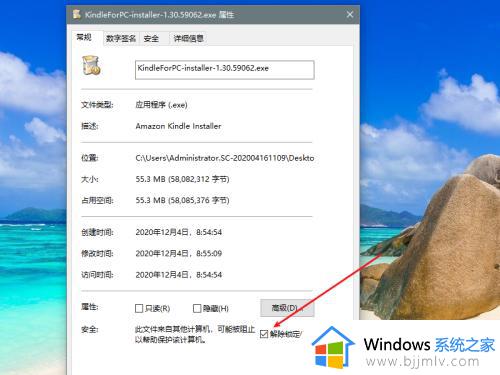
4、点击属性弹窗的应用按钮。
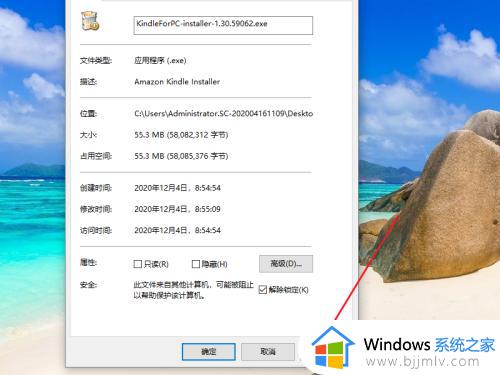
5、双击软件安装包,可以正常安装了。
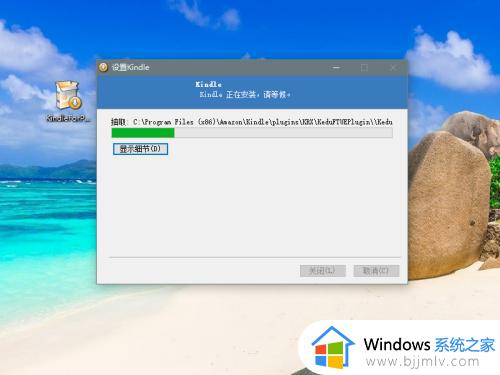
以上全部内容就是小编带给大家的_win10解决安装软件弹出更新设备方法详细内容分享啦,小伙伴们如果你们有需要的话可以参照小编的内容进行操作,希望本文对各位都有帮助。
win10安装软件弹出现在更新设备怎么办 win10如何解决安装软件弹出更新设备相关教程
- win10安装0xc0000005错误怎么办 win10安装更新出现错误0xc0000005如何解决
- win10未安装任何音频输出设备显示不出来禁用设备如何解决
- win10显示未安装任何音频输出设备什么原因 win10突然显示未安装任何音频输出设备如何解决
- 0x80070020安装失败win10更新怎么办 win10安装更新0x80070020错误代码如何解决
- win10总是弹出正在安装新键盘提示怎么解决
- win10怎么设置禁止安装软件 win10电脑设置禁止安装软件方法
- windows10无法安装更新失败如何解决?win10更新安装失败怎么办
- win10更新后没有声音输出设备怎么办 win10更新后没有声音输出设备如何修复
- win10系统无法安装软件怎么办 win10无法安装软件程序解决方法
- win10安装软件蓝屏怎么办 win10安装软件蓝屏最佳解决方法
- win10如何看是否激活成功?怎么看win10是否激活状态
- win10怎么调语言设置 win10语言设置教程
- win10如何开启数据执行保护模式 win10怎么打开数据执行保护功能
- windows10怎么改文件属性 win10如何修改文件属性
- win10网络适配器驱动未检测到怎么办 win10未检测网络适配器的驱动程序处理方法
- win10的快速启动关闭设置方法 win10系统的快速启动怎么关闭
win10系统教程推荐
- 1 windows10怎么改名字 如何更改Windows10用户名
- 2 win10如何扩大c盘容量 win10怎么扩大c盘空间
- 3 windows10怎么改壁纸 更改win10桌面背景的步骤
- 4 win10显示扬声器未接入设备怎么办 win10电脑显示扬声器未接入处理方法
- 5 win10新建文件夹不见了怎么办 win10系统新建文件夹没有处理方法
- 6 windows10怎么不让电脑锁屏 win10系统如何彻底关掉自动锁屏
- 7 win10无线投屏搜索不到电视怎么办 win10无线投屏搜索不到电视如何处理
- 8 win10怎么备份磁盘的所有东西?win10如何备份磁盘文件数据
- 9 win10怎么把麦克风声音调大 win10如何把麦克风音量调大
- 10 win10看硬盘信息怎么查询 win10在哪里看硬盘信息
win10系统推荐